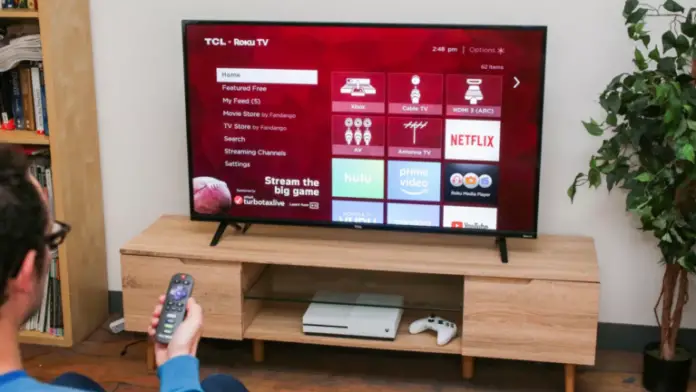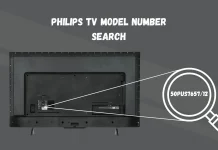Лучший способ пользоваться телевизором — это, конечно, физический пульт дистанционного управления. Но что делать, если вы его потеряли? В этом случае вам может понадобиться другой способ его включения. На самом деле, телевизоры TCL Roku — это почти то же самое, что и потоковые устройства Roku. Я имею в виду, что они предоставляют все то же самое, что и потоковые устройства Roku, но ОС Roku является встроенной, поэтому вам не нужно использовать отдельное устройство Roku.
Если у вас есть телевизор TCL Roku и вы потеряли пульт дистанционного управления (или он не работает должным образом) — вот как вы можете включить телевизор TCL Roku без пульта дистанционного управления с помощью 4 различных методов.
Как включить телевизор TCL Roku с помощью кнопок на задней панели телевизора
Это, кстати, самый простой метод. Все, что вам нужно сделать, это найти кнопку питания на задней или боковой панели телевизора и нажать ее.
Обычно такая кнопка расположена ниже всех остальных кнопок, поэтому просто посмотрите, найдите ее и нажмите. В разных моделях телевизоров кнопка включения может быть расположена в разных местах — по бокам, на задней стороне или на дне. Поэтому просто посмотрите на свой телевизор, чтобы найти ее.
Это включит ваш телевизор TCL Roku, и теперь вы можете им пользоваться. Однако проблема с этим методом довольно проста — как вы сможете использовать телевизор после этого. То есть, хорошо, вы включили его, и это здорово. Но что делать дальше? Для этого и существует приложение Roku Remote, чтобы вы могли использовать свое устройство в качестве пульта.
Как использовать iPhone или устройство Android для включения телевизора TCL Roku TV
Вообще-то, я уже объяснил, как использовать приложение на iPhone или Android-устройстве в качестве пульта, так что вы можете прочитать эту статью. Но если вы не хотите — я объясню там.
Вот что вам следует сделать:
- Откройте App Store и Play Store, найдите и загрузите приложение Roku — Official Remote.
- Запустите это приложение.
- Проверьте, подключено ли ваше устройство к той же сети Wi-Fi, что и телевизор TCL Roku.
- Нажмите Устройства и щелкните в списке ваш телевизор TCL Roku TV.
- Нажмите на значок Remote под названием вашего телевизора TCL Roku TV.
Теперь у вас есть полная копия физического пульта дистанционного управления на вашем iPhone или Android. И вы можете просто нажать кнопку питания и включить телевизор TCL Roku.
Однако если вам нужны другие методы — есть несколько действительно безумных. Чтобы воспользоваться ими, вам понадобится PS4 или Nintendo Switch. И вот что вам следует делать дальше.
Как использовать Nintendo Switch для включения телевизора TCL Roku TV
Если у вас есть Nintendo Switch — вам повезло. Вы можете использовать ее для включения телевизора TCL Roku. Вот как:
- Подключите Nintendo Switch к телевизору с помощью док-станции
- Теперь на главном экране выберите Системные настройки.
- Там в левой области выберите Настройки ТВ.
- Прокрутите вниз и включите опцию Match Power State.
- Теперь выключите Nintendo Switch, а затем включите ее. Сопоставление состояния питания приведет к тому, что телевизор TCL Roku будет включен вместе с Nintendo Switch.
Но если у вас нет Nintendo Switch, вы можете использовать PS4. И вот как.
Как использовать PlayStation 4 для включения телевизора TCL Roku TV
PS4 — это еще одно устройство, которое можно использовать для включения телевизора Roku TCL. Вот что вам нужно сделать:
- С помощью HDMI подключите PS4 к телевизору TCL Roku.
- Теперь включите вашу PS4.
- На главном экране выберите Настройки и перейдите к Системным настройкам.
- Установите флажок напротив ссылки Включить устройство HDMI.
- Затем выключите PS4, а затем включите PS4, телевизор TCL Roku TV включится вместе с PS4, и он будет выбран в качестве метода вывода.
Можно ли использовать Xbox для включения телевизора TCL Roku?
К сожалению, нет. По крайней мере, насколько мне известно, у Xbox нет функции, аналогичной Enable HDMI Device link на PS4 или Match Power State на Nintendo Switch.
Итак, вы не можете использовать Xbox для включения телевизора TCL Roku. Однако если я найду способ — я обновлю эту статью.
Также вы можете попробовать перезагрузить пульт Roku, если он у вас есть, но не работает. Это также может помочь.
Как сбросить настройки и повторно сопрячь пульт дистанционного управления Roku
Вот как сбросить и заново сопрячь пульт Roku (кстати, это один и тот же процесс):
- Убедитесь, что батареи имеют достаточный заряд. Если это так, извлеките их.
- Отключите телевизор TCL Roku от сети на 3-4 минуты.
- Включите телевизор TCL Roku.
- Вставьте батарейки обратно в пульт дистанционного управления Roku.
- Нажмите кнопку сопряжения на нижней части батарейного отсека.
Процесс повторного сопряжения займет до 1 минуты. Подождите, пока индикатор перестанет мигать, и проверьте, работает ли теперь пульт Roku с телевизором TCL Roku.
Эта статья была написана Владиславом Шериданом и проверена Анатолием Шериданом, руководителем отдела контента Tab-tv, в соответствии с нашей политикой качества и проверки фактов.
Кредит на изображение: CNET